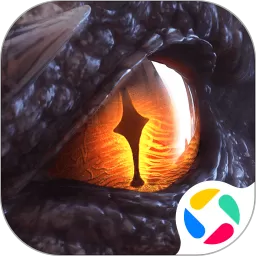BIOS禁用USB导致键盘无法使用的解决方法与步骤解析
BIOS禁用USB导致键盘无法使用的解决方法与步骤解析

在日常电脑使用过程中,遇到键盘无法使用的情况时,很多用户可能会感到非常困惑。尤其是在一些情况下,BIOS设置中禁用了USB接口,这会导致通过USB接口连接的键盘完全无法使用。对于大部分现代计算机来说,USB键盘是最常见的输入设备,如果USB接口被禁用,将严重影响电脑的正常操作。本文将围绕“BIOS禁用USB导致键盘无法使用”的问题,详细解析可能的原因,并提供针对中国用户的具体解决步骤,希望能够帮助用户快速恢复键盘的功能。
一、问题现象及原因分析
当用户启动电脑时,发现键盘无法输入,无论是在操作系统界面还是在开机的BIOS设置界面,键盘均无反应。这通常意味着键盘未被系统识别,而最常见的原因之一是在BIOS中禁用了USB接口功能。由于绝大多数现代键盘都是通过USB接口连接,禁用USB端口后,系统将不会检测到任何USB设备,从而键盘无法使用。

此外,USB键盘无法使用也可能是由于以下原因造成:
USB端口硬件故障或接触不良;
操作系统驱动异常或系统文件损坏;
BIOS版本兼容性问题或设置跳变。
但是,本文重点讨论的是BIOS中禁用USB接口导致键盘无法工作的情况。
二、解决方法概述
解决这个问题的关键是进入BIOS设置界面,启用USB接口,此举通常会恢复USB键盘的正常使用。由于USB键盘无法使用,用户必须通过其他方式输入命令或使用PS/2接口键盘进入BIOS,如果电脑主板支持PS/2端口,优先使用PS/2键盘是最简单的解决方案。
下面根据目前在中国市场上普遍使用的品牌(如联想、华硕、戴尔、惠普等)PC机,给出一套详细步骤:
三、BIOS禁用USB恢复步骤
确认设备接口:检查键盘是否为USB接口,如果是USB键盘且无法使用,尝试更换成PS/2接口键盘,有的电脑设有绿色或紫色的PS/2接口专门用于键盘连接。
进入BIOS设置:
重启电脑,在开机时根据品牌不同按对应的进入BIOS快捷键,比如:
联想常用F1或F2键
华硕通常是DEL或F2键
戴尔通常是F2键
惠普常是ESC后按F10
如果USB键盘无反应无法操作,换用PS/2键盘后尝试进入BIOS。
查找USB相关设置:
进入BIOS后,利用键盘箭头键移动到“Advanced”(高级)选项卡或“Integrated Peripherals”(集成外设)一栏。
找到与USB相关的设置,如“USB Controller”、“USB Legacy Support”、“USB Keyboard Support”等。
检查这些选项是否被设置为“Disabled”(禁用)。
启用USB接口:
将“USB Controller”设置为“Enabled”(启用)。
确保“USB Legacy Support”和“USB Keyboard Support”也均设置为“Enabled”。
保存并退出:
按F10键保存BIOS设置,确认保存后退出BIOS。

电脑将自动重启,这时USB键盘应能恢复正常。
四、其他辅助方案
如果没有备用PS/2键盘或USB接口硬件没有问题,但依旧无法进入BIOS或恢复USB键盘,应考虑以下方案:
BIOS重置:通过主板上的跳线或取出电池几分钟重置BIOS,恢复默认设置,消除USB禁用状态。
更新BIOS固件:部分老旧BIOS存在兼容问题,联系电脑或主板生产厂家下载并刷新最新BIOS版本。
使用USB转PS/2适配器:部分USB键盘支持转接器转换,尝试转换后使用PS/2接口进入BIOS。
五、总结
BIOS禁用USB导致键盘无响应是一个比较常见且容易解决的问题。关键在于用户能进入BIOS界面对相关USB设置进行检查与修改。针对中国地区的用户,由于主流品牌电脑均支持PS/2接口,建议遇到此类问题时先尝试使用PS/2键盘进入BIOS,恢复USB接口设置。若无PS/2接口,也可以通过清除CMOS电池或BIOS恢复默认设置来排查问题。掌握了以上方法,用户便能有效解决USB端口禁用带来的键盘无法使用的困扰,保障电脑的正常使用。
版权声明:BIOS禁用USB导致键盘无法使用的解决方法与步骤解析是由宝哥软件园云端程序自动收集整理而来。如果本文侵犯了你的权益,请联系本站底部QQ或者邮箱删除。